Probleme frecvente cu MacBook și cum să le remediați
Publicat: 2019-07-21Întâmpinați probleme cu MacBook? Nu vă faceți griji, avem soluții pentru cele mai frecvente probleme cu MacBook.
Te lupți cu roata care se învârte, ecranul pâlpâit, probleme de tastatură și altele pe Mac? Din acest motiv
crezi că este timpul să înlocuiești vechiul tău Mac? Dacă răspunsul este da, înainte de a investi într-un nou Macbook. Să încercăm aceste remedieri ușoare pentru a vă revigora Mac-ul și a remedia safari lent, Macbook-ul care funcționează lent și alte probleme.
Citește și: 11 cele mai bune alternative CleanMyMac X la Clean Mac
Iată remedieri ale problemelor obișnuite ale MacBook-urilor
1. Probleme de pornire
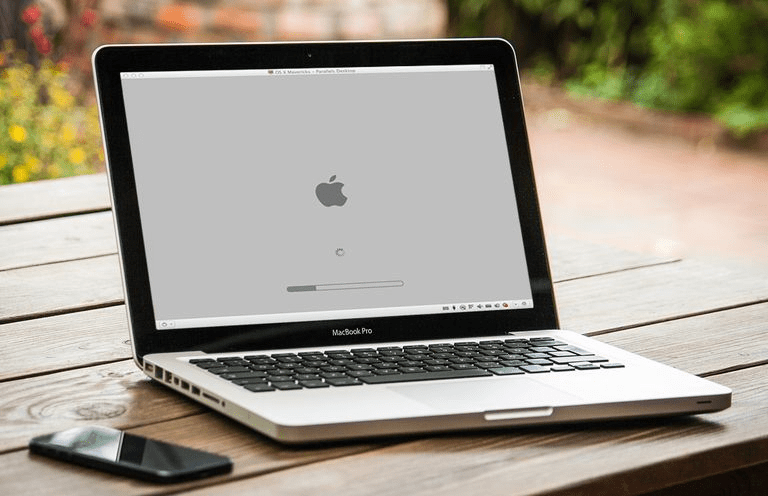
Dacă Mac-ul dvs. vă dă probleme în timpul pornirii, ca și cum vedeți un ecran gol sau o pornire gri. Este timpul să porniți în modul sigur. Pentru a porni Mac-ul în modul sigur, porniți Mac-ul, apăsați și mențineți apăsată tasta Shift.
Odată ce puteți vedea sigla Apple urmată de ecranul de conectare, eliberați tasta Shift. Acum sunteți conectat în modul sigur Mac, unde rulează software-ul și driverele de bază. Ne-am autentificat în modul sigur, deoarece executarea unei verificări pe discul de pornire și repararea acesteia este ușoară aici.
Rularea diagnosticelor pe hard disk pe macOS poate dura timp. Prin urmare, așteptați ca procesul să se termine și apoi reporniți Mac-ul în mod normal, fără să țineți apăsat nicio tastă.
Citește și: Cel mai bun software și aplicații de curățare Mac pentru optimizarea Mac
2. Ecranul Mac pâlpâitor

Ecranele Mac sunt alcătuite din afișaje retină pentru a oferi afișaje clare. De obicei, nu dau probleme, dar atunci când există o discrepanță între hardware-ul și software-ul ecranului, ecranele Mac încep să pâlpâie, iar afișajul devine ușor și slab.
Găsirea sursei pentru ecranul pâlpâit al MacBook este dificilă, deoarece software-ul de pe Mac controlează anumite componente hardware. Dar acest lucru nu înseamnă că problema pâlpâirii ecranului Mac nu poate fi rezolvată.
Urmând pașii explicați mai jos, puteți rezolva pâlpâirea ecranului MacBook:
- Reporniți Mac în modul sigur : primul pas pe care trebuie să-l urmați pentru a depana ecranul pâlpâit pe Mac este să porniți Mac în modul sigur. Pentru a face acest lucru, urmați pașii de mai jos:
- Reporniți Mac-ul dvs
- Odată ce începe să pornească, țineți apăsată tasta Shift până când vedeți sigla Apple.
- Odată ce vedeți, înseamnă că sunteți în modul sigur al Mac.
- Acum conectați-vă pentru a vedea dacă problema pâlpâirii ecranului este rezolvată.
- Dacă acest lucru nu ajută la trecerea la pasul următor.
Resetați NVRAM: NVRAM este o memorie mică nevolatilă utilizată de Mac pentru acces rapid la fișiere. Aceste setări sunt stocate în RAM, dar dacă supraîncarcă RAM, este posibil să vă confruntați cu o problemă de pâlpâire a ecranului pe Mac. Prin urmare, va trebui să resetam NVRAM. Pentru a face acest lucru, urmați pașii de mai jos:
- Închideți Mac.
- Reporniți Mac-ul, când auziți sunetul de pornire apăsați și mențineți apăsat Comandă (⌘) , Opțiune, P și R
- Țineți apăsat tastele până când Mac-ul repornește.
Acest lucru va rezolva pâlpâirea ecranului Mac.
Dacă nici acest lucru nu funcționează, treceți la pasul următor.
Dezactivați comutarea graficelor: când Mac-ul dvs. comută automat sistemul grafic în timp ce rulați aplicația, vă confruntați cu pâlpâirea ecranului pe Mac. Prin urmare, pentru a rezolva acest lucru, va trebui să dezactivăm Comutarea automată a graficelor:
1. Accesați setările sistemului > Economisire energie.

2. Aici debifați Comutare automată a graficelor.
Acum verificați că problema pâlpâirii trebuie rezolvată.
Dacă nici acest lucru nu ajută, va trebui să activați Implicit pentru setările de afișare. Pentru a face acest lucru, urmați pașii de mai jos:
Setați implicit pentru afișare
1. Mergeți la Preferințe de sistem > Afișare > selectați Implicit pentru afișare.

Acest lucru va schimba dimensiunea afișajului și va ajuta la rezolvarea pâlpâirii ecranului Mac.
În cele din urmă, încercați să resetați SMC pentru a rezolva pâlpâirea ecranului pe MacBook.
Pentru a face acest lucru, urmați pașii de mai jos:
- Închideți MacBook > conectați-vă la încărcător > țineți apăsate tastele Shift + Control + Option + Power pentru timp de 5 secunde.
- Eliberați tastele așteptând repornirea MacBook-ului.
Verificați pâlpâirea ecranului Mac ar trebui să fie rezolvată până acum.
3. MacBook rulează încet
Dacă Mac-ul tău funcționează lent și întâmpinați dificultăți în citirea sau scrierea datelor, va trebui să faceți upgrade la MacBook. Dar dacă nu doriți asta, curățarea spațiului pe hard disk și optimizarea Mac-ului vă vor ajuta. Pentru a rezolva problema cu MacBook care rulează lent, puteți încerca câteva lucruri explicate mai jos:
- Reporniți Mac-ul dvs. Acest pas funcționează pentru majoritatea problemelor Mac.
- Descărcări și instalări de actualizări, există actualizări în așteptare.
- Mergeți la Monitor de activitate . Pentru a-l deschide, accesați folderul Utilități din dosarul Aplicații sau utilizați Spotlight. Este similar cu Managerul de activități din Windows. Dacă vedeți că vreo aplicație suspectă consumă prea multă memorie, încercați să o închideți. Deoarece poate fi un semn de malware. De asemenea, vă sugerăm să rulați un anti-malware actualizat care va ajuta la rezolvarea problemei. Pentru aceasta, puteți încerca să utilizați Systweak Antimalware.
- Apoi, eliminați fișierele și folderele nedorite de pe desktop. Ca în multe cazuri, ele sunt motivul epuizării resurselor Mac.
- Încercați să rulați Apple Diagnostics pentru a verifica dacă există o problemă.
În plus, dacă auziți vreun zgomot, va trebui să vă duceți MacBook-ul la Apple Store, deoarece poate fi o problemă hardware.
4. Ecran albastru pe Mac
Dacă sunteți întâmpinat cu un ecran albastru de îndată ce Mac-ul dvs. pornește, este esențial să verificați și să gestionați elementele de pornire care sunt selectate să ruleze automat la pornirea Mac-ului. Problemele de primire a ecranului albastru pot fi legate de aplicații de pornire incompatibile. Prin urmare, utilizarea unei suită de curățare și optimizare pentru Mac, cum ar fi Cleanup My System , vă poate ajuta să eliminați unul sau mai mulți agenți de lansare alături de elementele de conectare inutile, fără niciun sughiț. Acest lucru va ajuta utilizatorii să îmbunătățească timpul de pornire și să îmbunătățească viteza generală. Oferă chiar și mai multe module pentru a găsi și elimina fișierele nedorite, cache-urile, jurnalele, atașamentele de e-mail, articolele de gunoi și pentru a elimina, de asemenea, confidențialitatea și urmele de identitate.
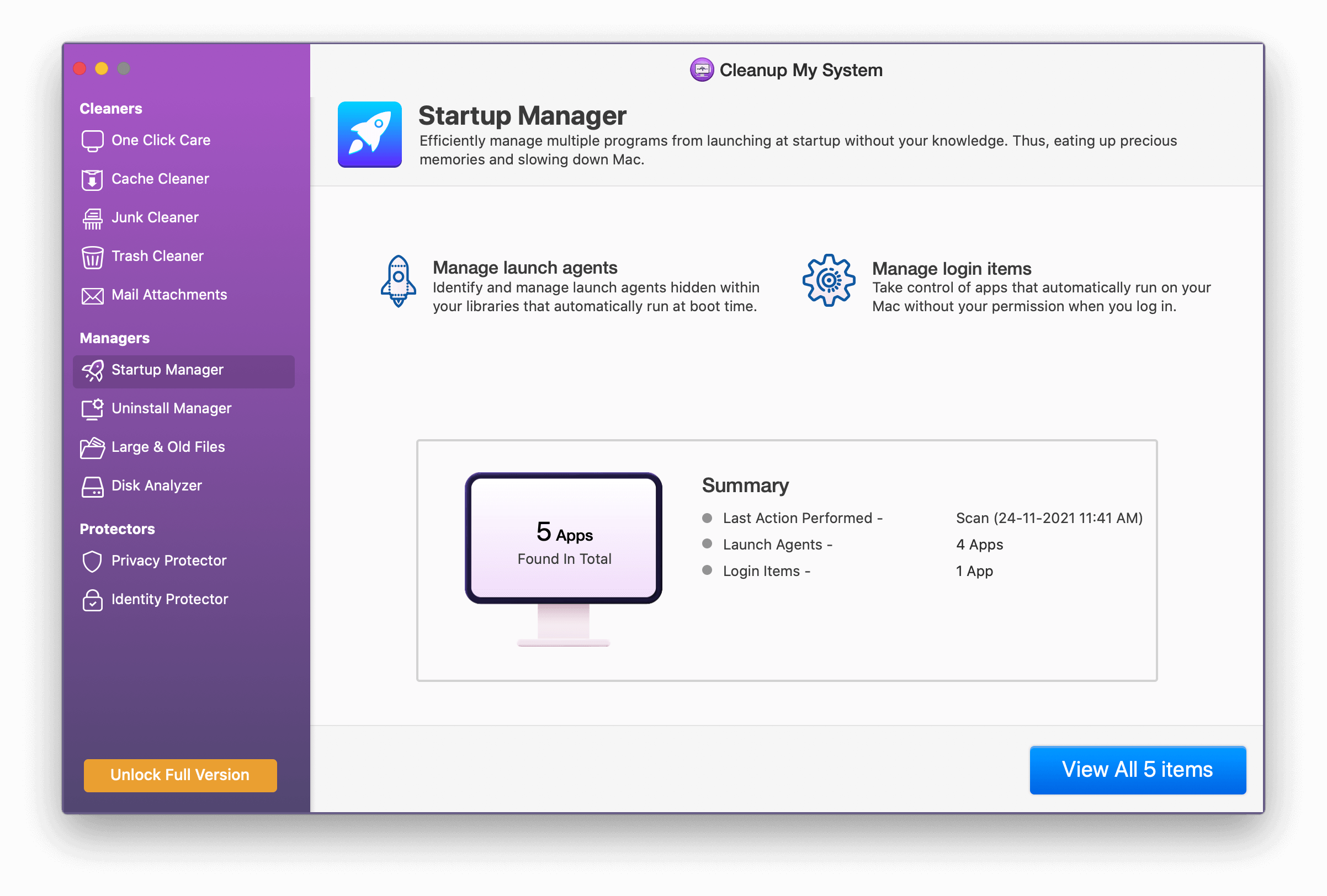
Descărcați Cleanup My System

De încredere de mii de utilizatori din întreaga lume!
Cu toate acestea, dacă doriți să faceți acest lucru manual, puteți face acest lucru, urmând pașii de mai jos:
Mergeți la Preferințe de sistem > Utilizatori și grupuri > faceți clic pe numele de utilizator > fila Elemente de conectare > selectați aplicația > faceți clic pe semnul „-” de mai jos. Acest lucru vă va ajuta să eliminați aplicația din lista de elemente de conectare!
Reporniți Mac-ul pentru a vedea dacă problema a fost rezolvată. Dacă nu, va trebui să urmați aceiași pași pentru a elimina alte elemente nerecunoscute până când vinovatul este identificat. Mai târziu, dacă doriți, puteți adăuga elementele făcând clic pe butonul „+” > selectați aplicația din folderul Aplicații.
5. Probleme cu tastatura MacBook
În 2016, Apple a actualizat tastatura MacBook la noi taste fluture și de atunci tastatura MacBook a început să dea probleme. Utilizatorii au raportat probleme precum: tastele nu mai funcționează, tastele de la tastatură din MacBook fac zgomot, tastele ies când MacBook se încălzește.
Tastele fluture nu funcționează ca tastele foarfece, acesta este motivul de bază pentru care tastatura MacBook dă probleme. Nu este că Apple nu știe despre problemele tastaturii MacBook. Pentru a rezolva problemele de tastatură cu care vă confruntați pe MacBook, vă recomandăm să vă duceți MacBook-ul într-un Apple Store .
Cu toate acestea, dacă doriți să vă ocupați de această problemă, obțineți aer > puteți ține MacBook vertical și suflați aer între taste. Acest lucru va elimina praful și ar putea ajuta la rezolvarea unora dintre problemele de tastatură cu care vă confruntați pe MacBook. Dar ai grijă când faci asta.
6. Mac-ul nu se va închide
Chiar și după ce închideți corect MacBook-ul, s-ar putea să înghețe. Aceasta înseamnă că Mac-ul tău nu se va închide, ci se blochează pe ecranul de închidere, indiferent de cât timp aștepți. Pentru a rezolva acest lucru, vă sugerăm să închideți toate aplicațiile și să renunțați la aplicațiile dacă este necesar. Acest lucru va ajuta, deoarece acesta este ceea ce Mac-ul trebuie să se închidă corect. Cu toate acestea, chiar și după aceasta, dacă Mac-ul nu se închide, încercați să resetați SMC și NVRAM. Am discutat mai sus cum să facem asta. Acest lucru ar trebui să vă ajute dacă acest lucru nu vă ajută să încercați să rulați Apple Diagnostics .
În cazul în care acest lucru nu funcționează, încercați să porniți Mac-ul în modul sigur. Pentru aceasta, puteți încerca pașii pe care i-am discutat în ecranul pâlpâit pe Mac.
În cele din urmă, accesați Preferințe de sistem > Securitate și confidențialitate > FileVault. Aici verificați FileVault ar trebui să fie dezactivat. Dacă nu îl dezactivați, deoarece FileVault uneori poate cauza probleme de închidere pe Mac.
7. Safari rulează încet
Apple susține că Safari este cel mai rapid browser web. Acest lucru ar putea fi adevărat dacă îl utilizați pe iOS, deoarece mulți utilizatori au raportat probleme de rulare lente a Safari pe Mac. Cu siguranță, este frustrant, deoarece se așteaptă ca Safari să funcționeze impecabil, deoarece vine preinstalat pe OS X. Dar atunci când nu, utilizatorii caută alternative sau modalități de a rezolva Safari care funcționează lent.
Pentru a rezolva Safari care rulează încet, încercați să utilizați următoarele moduri:
- Curățați memoria cache, istoricul de navigare, dezactivați extensiile : dacă nu aveți suficient spațiu pe Mac și utilizați web în mod extensiv, va trebui să ștergeți memoria cache, istoricul de navigare. Pentru a face acest lucru, urmați pașii:
Mergeți la Safari > Preferințe
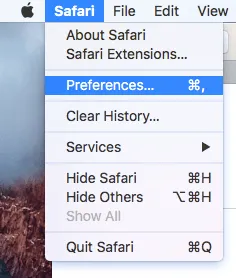
Faceți clic pe fila Avansat > bifați caseta de lângă Afișare meniul Dezvoltare din meniu.
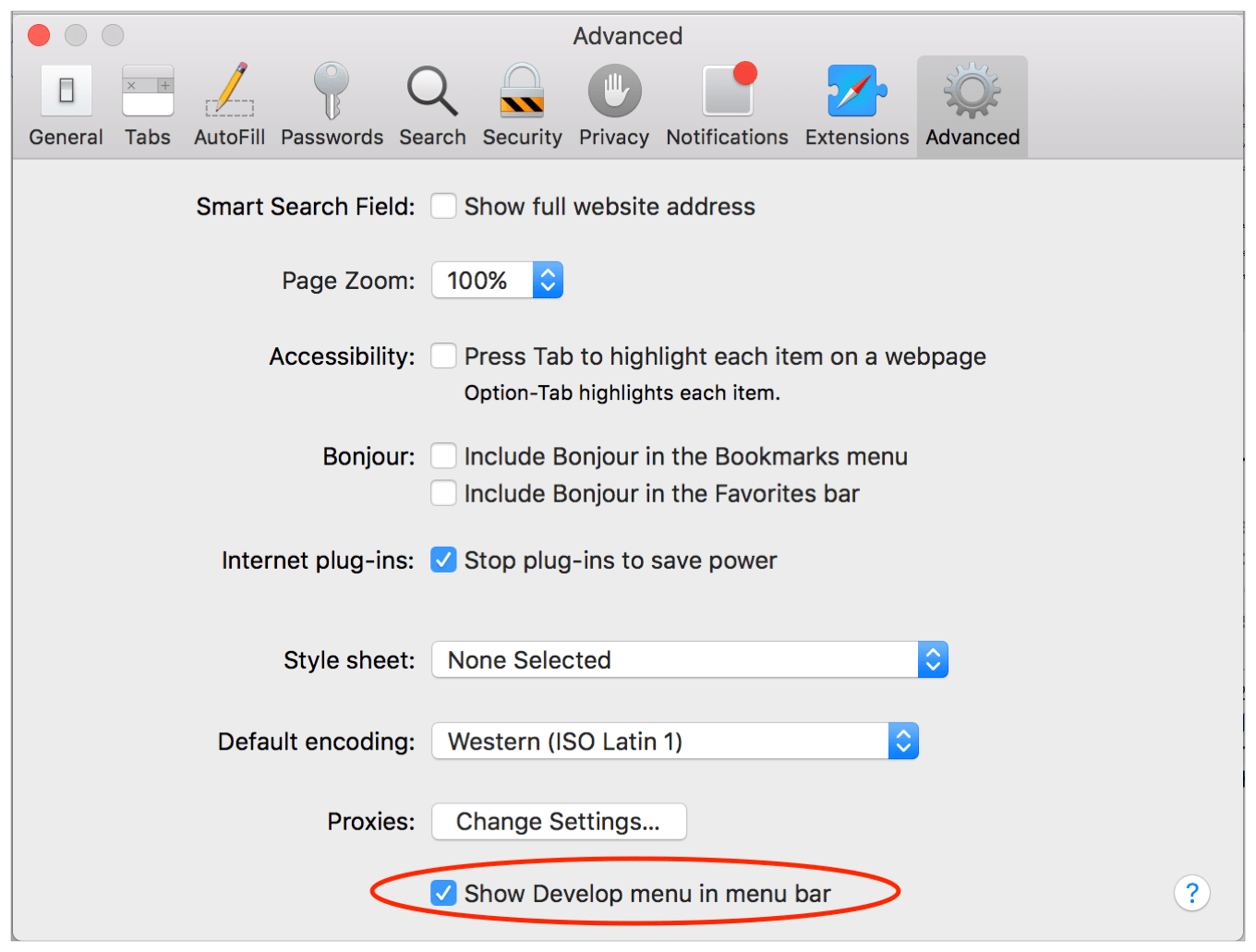
Ieșiți din Preferințe.
Acum, faceți clic pe Dezvoltare din meniul Safari și faceți clic pe Golire cache-urile. Așteptați ca procesul să se termine. După ce ați făcut din nou, faceți clic pe Dezvoltare și faceți clic pe Dezactivare extensii.

În cele din urmă, faceți clic pe Safari > Ștergeți istoricul.

Asigurați-vă că este selectat tot istoricul > Ștergeți istoricul.
Acum vedeți dacă Safari rulează lent pe Mac este rezolvat sau nu. Dacă nu, goliți memoria cache. Fișierul DB manual. Pentru a face acest lucru, deschideți Finder > Go > Go To Folder.

Acum copiați-lipiți: ~/Library/Caches/com.apple.Safari/Cache.db în caseta de text și faceți clic pe Go.

În cele din urmă, selectați Cache.db faceți clic dreapta pe el > Mutare în Coșul de gunoi.
Asigurați-vă că Safar este închis în timp ce efectuați această operațiune.
Acum rulați Safari pentru a vedea dacă funcționează bine sau nu. Cu toate acestea, dacă Safari încă rulează încet, încercați să schimbați ordinea rețelei dacă sunteți conectat la Ethernet și WiFi. Pentru a face acest lucru, accesați Preferințe de sistem > Rețea.
Încercați să deconectați o sursă de rețea și vedeți dacă are vreo diferență. Dacă folosește sursa. Cu toate acestea, dacă doriți să utilizați ambele, vă sugerăm să schimbați ordinea de serviciu. Pentru a face acest lucru, faceți clic pe pictograma roată pe care o vedeți în partea de jos a casetei Network > Set Service Order > trageți serviciile pentru a modifica ordinea.

Asigurați-vă că conexiunea care funcționa bine ar trebui să aibă cea mai mare prioritate.

În cele din urmă, încercați să ștergeți fișierul de preferințe. Pentru a face acest lucru, mergeți la Finder > Go > Go To Folder. Copiați și inserați ~/Library/Preferences în caseta de text.
Căutați com.apple.Safari.plist și ștergeți fișierul. Acest lucru ar trebui să funcționeze. În plus, vă sugerăm actualizarea la cel mai recent macOS. Acum încercați să utilizați Safari problema dvs. de a rula lent Safari ar trebui să fie rezolvată până acum.
Cu toții iubim MacBook-ul nostru, dar când începe să dea probleme, este frustrant. Prin urmare, pentru a vă ajuta să remediați probleme precum ecranul care pâlpâie Mac, Mac nu se va închide, problemele de tastatură pe Mac, Safari care funcționează lent și altele. În acest tutorial, am discutat câteva modalități de a rezolva aceste probleme. Sperăm că problema dvs. a fost rezolvată. Cu toate acestea, dacă vă confruntați cu orice altă problemă și căutați o soluție, vă rugăm să ne lăsați un comentariu.
De asemenea, Urmărește-ne:

